So beheben Sie den Xbox One-Fehlercode 0X80070BFA
Andere Nützliche Anleitung / / August 05, 2021
Wenn Sie ein Xbox One-Spieler sind, ist Ihnen möglicherweise der Fehler 0x80070BFA bekannt, der auftritt, wenn Sie versuchen, mobile Spiele und Spielelisten aus dem Microsoft Store zu laden. Benutzer haben gemeldet, dass sie beim Versuch, die EA-Spiele oder den EA-Zugriff zu öffnen, ebenfalls auf den Fehler gestoßen sind.
Der Fehler tritt im Allgemeinen aufgrund von Serverproblemen auf. Wenn Sie jedoch davon überzeugt sind, dass das Problem lokal verursacht wird. Als Erstes sollten Sie die offizielle Microsoft Server-Statusseite überprüfen. Dort finden Sie Informationen zum aktuellen Serverstatus. Je nach Region können Sie nur warten, wenn auf der Seite angegeben ist, dass auf dem Server ein Problem auftritt. Um zu erfahren, ob jemand das gleiche Problem meldet, mit dem Sie konfrontiert sind, können Sie die EA-Hilfeseite besuchen.
Xbox One ist eine der besten Videospielkonsolen auf dem Markt. Von Microsoft bereitgestellt, hat sicherlich einige große Fehler. Sie können jedoch hochwertige Spiele spielen, die im Microsoft Store erhältlich sind. Außerdem können Sie jetzt auch Steam- oder PC-Spiele auf Ihrer Xbox One spielen.

Inhaltsverzeichnis
-
1 Wie behebe ich den Xbox One-Fehlercode 0X80070BFA?
- 1.1 Methode 1: Überprüfen des offiziellen Microsoft Server-Status
- 1.2 Methode 2: Überprüfen der offiziellen EA Twitter-Hilfeseite
- 1.3 Methode 3: Neuinstallation von EA Access oder EA Sports App
- 1.4 Methode 4: Zurücksetzen auf Werkseinstellungen und Aus- und Wiedereinschalten
- 2 Fazit
Wie behebe ich den Xbox One-Fehlercode 0X80070BFA?
Der Xbox One-Fehlercode 0x80070BFA-Fehler nervt viele Benutzer. Wenn es sich um ein Serverproblem handelt, gibt es keine Lösung dafür. Es gibt jedoch einige Methoden, die Sie ausprobieren können, wenn das Problem lokal ist. Die Methoden werden nachstehend ausführlich erwähnt.
Methode 1: Überprüfen des offiziellen Microsoft Server-Status
Nachdem Sie den 0x80070BFA-Fehler auf Ihrer Xbox One festgestellt haben, sollten Sie zunächst die überprüfen Offizielle Microsoft Server-Statusseite. Überprüfen Sie alle Dienste und den Spielestatus.

Wenn ein Serverproblem vorliegt, wird das Problem dort erwähnt und die geschätzte Zeit für die Behebung des Problems durch Microsoft angegeben. Der Fehler 0x80070BFA verursacht insbesondere kritische Probleme auf dem Xbox Live-Server.
Methode 2: Überprüfen der offiziellen EA Twitter-Hilfeseite
Wenn Sie jedoch den Fehler haben und kein aktuelles Serverproblem vorliegt, sollten Sie das überprüfen EA Help Twitter-Seite. Gehen Sie zur Seite und überprüfen Sie, ob andere Benutzer das gleiche Problem haben. Wenn Sie keine Berichte anderer Benutzer sehen, handelt es sich höchstwahrscheinlich um ein lokales Problem.

Wenn jedoch andere Benutzer denselben Fehler haben, warten Sie einige Zeit, um festzustellen, ob das Serverproblem behoben wurde oder lokal ist. Überprüfen Sie die EA-Hilfeseite, wenn Sie versuchen, EA Access- oder EA-Spiele zu starten.
Methode 3: Neuinstallation von EA Access oder EA Sports App
Ihre EA-Spieledateien können durch Überschreiben von Daten oder durch den Aktualisierungsprozess beschädigt werden. Um die möglicherweise beschädigten Dateien zu beheben, müssen Sie eine Neuinstallation durchführen. Darüber hinaus werden durch die Neuinstallation von EA-bezogenen Apps Ihre Einstellungen und Konfigurationen zurückgesetzt. Daher wird jede Konfiguration behoben, die das Problem verursacht hat.
Schritt 1) Drücken Sie zunächst die Xbox One-Taste auf Ihrem Controller, öffnen Sie das Führungsmenü und gehen Sie zu Meine Spiele & Apps.

Schritt 2) Navigieren Sie zu EA-Zugang oder EA Sports App, drücken Sie jetzt die Start Knopf und wählen Sie die App verwalten Möglichkeit.
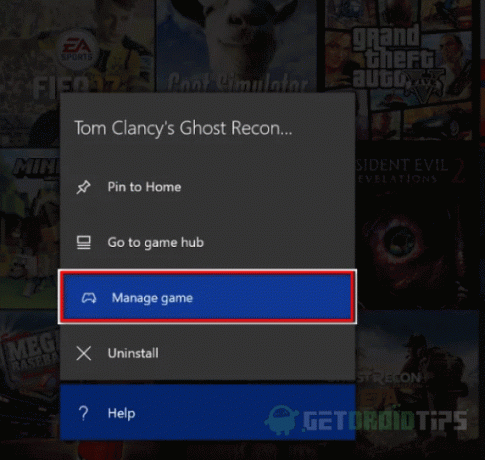
Schritt 3) Wähle aus Alle deinstallieren Menü im nächsten Menü, um die Basisanwendung zusammen mit Updates zu deinstallieren. Öffnen Sie nach der Deinstallation des Spiels den Microsoft Store und laden Sie die App herunter. Starten Sie nun die App und prüfen Sie, ob der Fehler weiterhin besteht.
Methode 4: Zurücksetzen auf Werkseinstellungen und Aus- und Wiedereinschalten
Wenn Sie sich beim Zurücksetzen Ihrer Xbox One nicht sicher sind, führen Sie zunächst das Aus- und Wiedereinschalten durch. Es ist eine einfache Methode, die den Arbeitsspeicher, die temporären Daten und den zusätzlichen Cache bereinigt, wodurch Sie einen neuen Startvorgang erhalten.
Schritt 1) Schalten Sie Ihre Konsole ein, stellen Sie sicher, dass sie sich nicht im Ruhezustand befindet, und drücken Sie die Taste Xbox Power Taste 10 Sekunden lang drücken, bis die vordere LED erlischt.

Schritt 2) Ziehen Sie nach dem Ausschalten der Konsole das Netzkabel aus der Steckdose. Sie sollten mindestens bis zu 30 Sekunden warten und dann das Netzkabel wieder einstecken.
Starten Sie Ihre Konsole. Wenn Sie eine lange Animation sehen, die ungefähr 10 Sekunden dauert, war das Aus- und Wiedereinschalten erfolgreich.
Versuchen Sie nun, das Spiel zu starten oder die Aufgabe auszuführen, die den Fehler verursacht hat. Es sollte jetzt behoben sein. Wenn der Fehler jedoch weiterhin besteht, müssen Sie einen Werksreset durchführen.

Schritt 3) Drücken Sie die Xbox-Taste auf Ihrem Controller und gehen Sie zu Alle Einstellungen im Guide-Menü. Jetzt unter dem Registerkarte System, gehe zu Konsoleninfo.
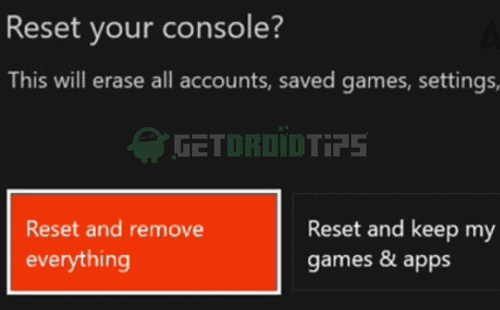
Schritt 4) Wählen Konsole zurücksetzen von dem Konsoleninfo Menü, und wählen Sie im nächsten Menü Alles zurücksetzen und entfernen für einen Hard-Reset.
Wenn Sie jedoch Ihre Spiele und Apps behalten möchten, wählen Sie die Option Setzen Sie meine Spiele und Apps zurück und behalten Sie sie Möglichkeit. Starten Sie Ihre Xbox nach Abschluss des Rücksetzvorgangs neu. Wiederholen Sie die Aufgabe, die den Fehler verursacht hat, und prüfen Sie, ob der Fehler weiterhin auftritt.
Fazit
Ich hoffe, dass der Xbox One-Fehlercode 0X80070BFA in Ihrer Konsole behoben ist, nachdem Sie diese Anleitung befolgt haben. Das Problem kann aufgrund mehrerer Faktoren auftreten, die wir oben im Artikel behandelt haben. Im Falle einer technischen Unterstützung kommentieren Sie unten. Unser technisches Team hilft Ihnen gerne weiter.
Die Wahl des Herausgebers:
- Versehentlich auf Zunder geklaut: Wie kann man auf Zunder zurückspulen?
- Samsung TV-Sound funktioniert nicht - Fehlerbehebungshandbuch
- So beheben Sie den Google Drive-Fehler beim Erstellen einer Kopie
- Xbox muss sich anmelden Fehlercode 0x803f9006: Gibt es eine Lösung?
- So melden Sie sich an und spielen Xbox Project xCloud Preview-Tests auf Android und iOS ab
Rahul ist ein Informatikstudent mit einem massiven Interesse an technischen und Kryptowährungsthemen. Er verbringt die meiste Zeit damit, entweder zu schreiben oder Musik zu hören oder unbekannte Orte zu bereisen. Er glaubt, dass Schokolade die Lösung für all seine Probleme ist. Das Leben passiert und Kaffee hilft.



